iOS 캘린더 앱은 이벤트를 찾을 수 있으며페이스 북에서 생일. 또한 대부분의 국가에서 공휴일을 추가 할 수도 있습니다. 캘린더 앱은 기본 메일 앱을 사용하는 경우 모든 이벤트를 추가하고 메일로받은 초대를 추가합니다. 일정 초대를받을 수있는 다른 앱이있는 경우 캘린더 앱에서 자동으로 가져올 수 있습니다. 이 앱은 앱 및 Google 캘린더를 포함한 거의 모든 캘린더 서비스와 작동 할 수 있습니다. Gmail 계정을 iPhone에 추가하지 않아도 Google 캘린더를 iPhone 캘린더 앱과 동기화 할 수 있습니다. 방법은 다음과 같습니다.
Google 캘린더를 iPhone 캘린더 앱과 동기화하려면 먼저 Google 계정을 앱에 추가해야합니다. 그런 다음 Google 캘린더에서 동기화하려는 캘린더를 선택해야합니다.
Google 계정 추가
설정 앱을 엽니 다. 아래로 스크롤하여 '캘린더'앱 환경 설정을 누릅니다. 캘린더 화면에서 계정을 누릅니다. 기본적으로 여기에는 iCloud가 표시되지만 내부에 더 많은 계정을 추가하는 옵션이 있습니다.
‘계정 추가’화면에서 Google을 누르고 서명하십시오.Google 계정에 Google 비즈니스 및 Google 교육 계정뿐만 아니라 Google 계정을 추가 할 수 있습니다. 여러 Google 계정을 추가 할 수도 있습니다.

Google 캘린더 동기화
Google 계정에 로그인 한 후동기화 할 대상을 선택하십시오. iOS는 메일, 연락처, 캘린더 및 메모에 대한 동기화를 지원합니다. 기본적으로 Notes를 제외한 모든 항목에 대한 동기화가 켜져 있습니다. Google 캘린더를 iPhone 캘린더 앱과 만 동기화하려면 메일 및 연락처의 동기화를 끄십시오.
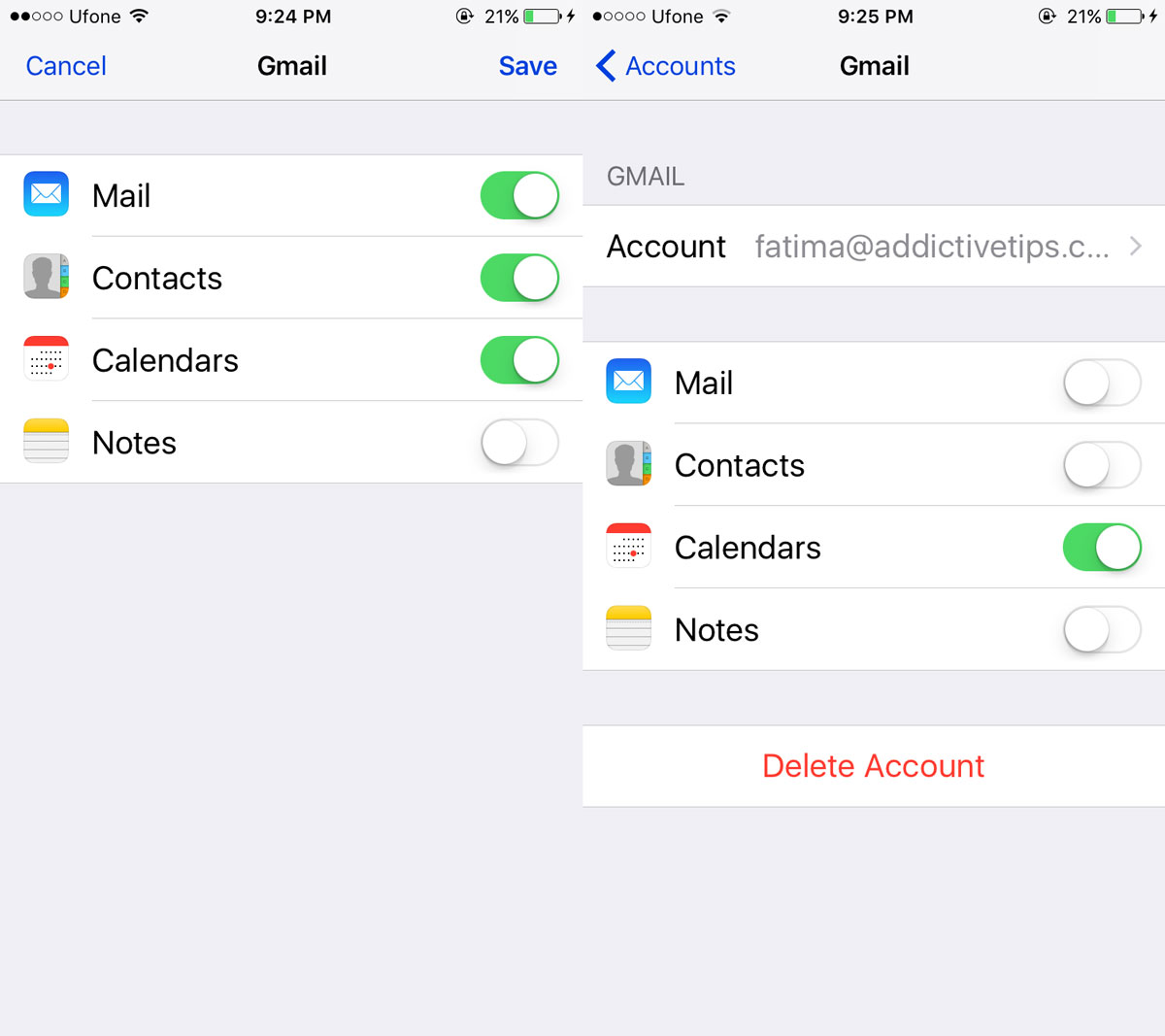
동기화 할 캘린더 선택
캘린더 앱을 가져올 때까지 몇 분 기다립니다.모든 캘린더. Google 캘린더 자체는 다른 캘린더를 동기화 할 수 있으므로 둘 이상의 캘린더가있을 수 있습니다. 연락처가 캘린더를 공유했거나 계정에 공개 캘린더를 추가했을 수 있습니다.
몇 분 후 캘린더 앱을 엽니 다. 화면 하단 중앙에서‘캘린더’를 탭하십시오. Google 계정과 그 안에있는 모든 캘린더가 여기에 표시됩니다. 동기화하지 않으려는 캘린더를 선택 해제하십시오. 동기화하려는 항목은 선택된 상태로 둡니다.
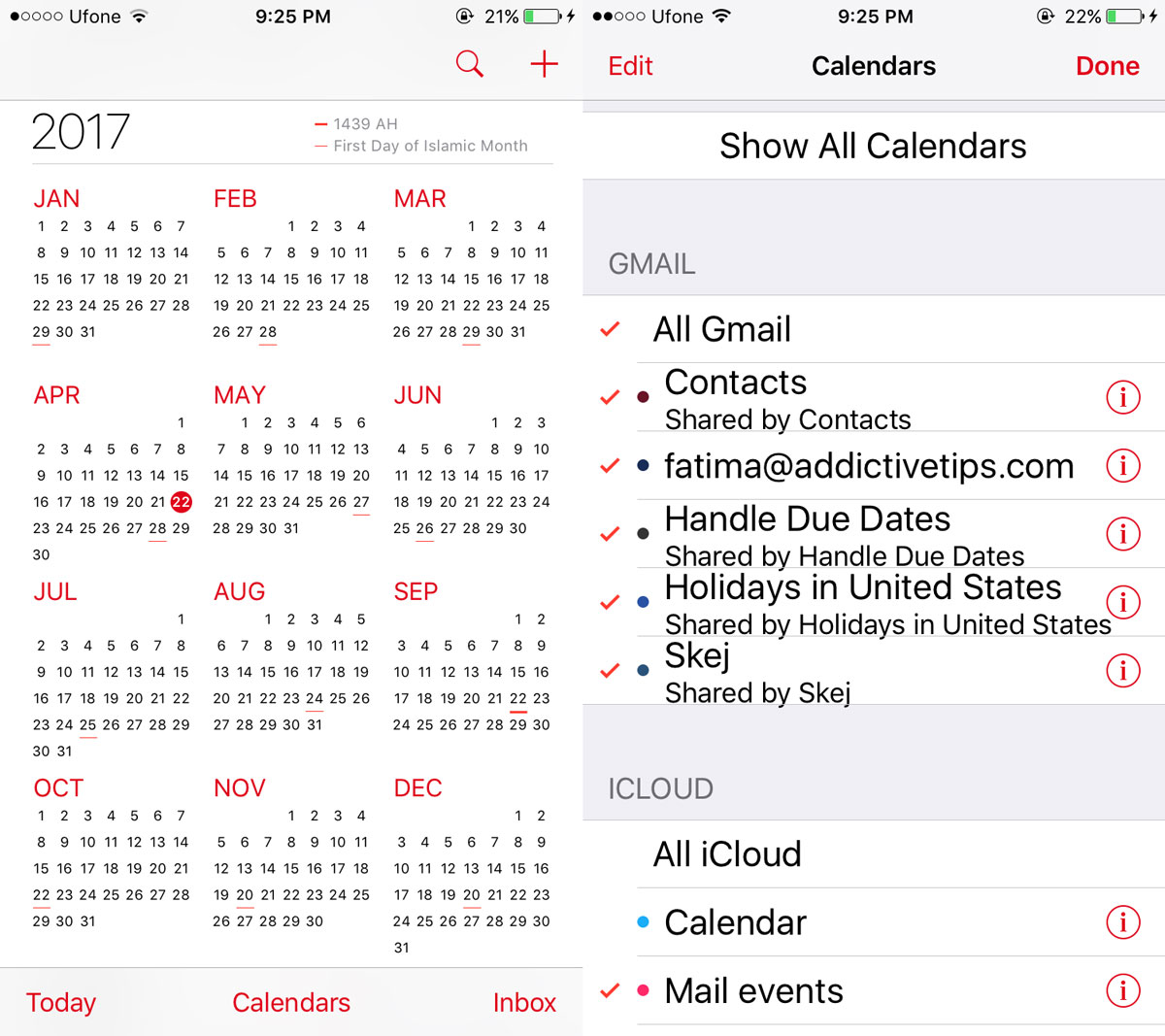
캘린더가 상당히 추가 된 경우Google 계정은 먼저 정리하는 것이 좋습니다. iOS의 캘린더 앱과 같은 Google 캘린더는 많은 다른 캘린더를 동기화 할 수 있습니다. 캘린더가 오랫동안 캘린더 인 경우 캘린더가 상당히 동기화되어있을 가능성이 있습니다.
Google 캘린더를 사용하여 이벤트를 추적하는 경우 Google 캘린더에도 추가 할 수 있습니다.













코멘트